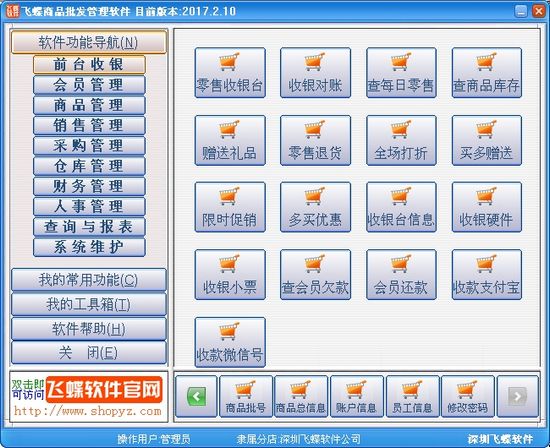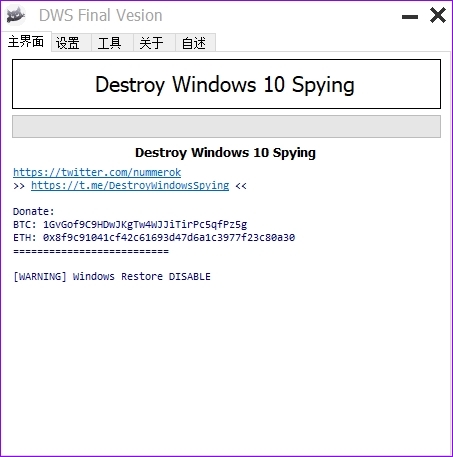pdf转视频软件下载|PDF to Video Converter 最新版v1.1下载
PDF to Video Converter是一个非常实用的工具,知识兔可以将pdf格式的文件进行转换,使之变成视频的格式输出使用,免去了用户对指定软件的需求,在任何电脑及手机等设备上都能直接打开,知识兔从而快速查看内容,并且知识兔软件的使用也非常简单,有需求的用户千万不要错过。
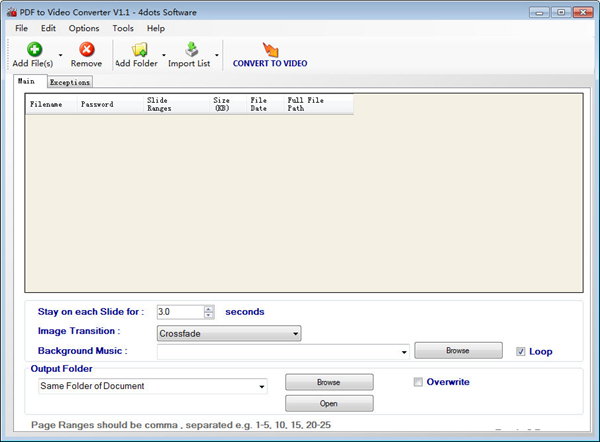
软件功能
将PDF转换为视频
18种不同的图像过渡效果
添加背景音乐
将PDF转换为MP4
支持拖放
添加PDF文档的整个文件夹
导入PDF的列表文件
使用方法
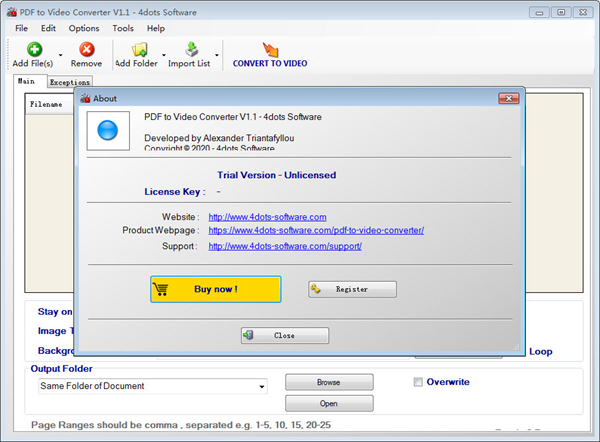
如何指定要转换为视频的PDF
要指定要从PDF转换为视频的PDF:
按下主屏幕上的“添加文件”按钮,然后知识兔选择要添加的pdf文件。您也可以按“添加文件夹”按钮来添加特定文件夹的全部内容。
您也可以拖放PDF文件或带有PDF文件的文件夹来添加它们。
要从列表中删除PDF文件,请在网格上选择它,然后知识兔按“删除”按钮。要清除列表中的所有PDF,请按“清除”按钮。
如何导入PDF文件列表
要导入PDF文件列表,请按工具栏上的“导入列表”按钮。
列表文件的每一行都应该有一个PDF文件路径。

例如
c:\documents\doc1.pdf
c:\documents\doc2.pdf
如何指定PDF页码范围
您还可以为每个PDF文档指定要转换的页码范围,例如1-5,10-12页
生成视频的选项
您还可以指定将使用的图像过渡效果,例如交叉渐变、幕帘等。
此外,您还可以指定每页在屏幕上停留的时间。
此外,您可以按“浏览按钮”为视频指定背景音乐。
如果知识兔您选中“循环”复选框,则背景音乐将循环播放,如果知识兔视频比音乐时长长,背景音乐将继续播放。
如何指定异常
您还可以为将要使用的图像过渡效果以及页面在屏幕上停留的时间指定例外情况。
选择PDF文件,然后知识兔按下第二个标签“例外”。
然后知识兔按下“获取页面”按钮,等待应用程序提取图像页面。
然后知识兔,您可以在每页的组合框中指定将使用的特定图像过渡效果,知识兔以及特定页面将在屏幕上停留多长时间。
将PDF转换为视频的最后一步
最后,为视频指定输出文件夹后,按下“转换为视频”按钮,等待应用程序完成其工作。
最后,输出文件夹将在窗口资源管理器中打开。
下载仅供下载体验和测试学习,不得商用和正当使用。